odooのインストールと試用(2)の続きからになります。ユーザーポータル設定です。
「アプリ」から「連絡先」モジュールをインストールし、「作成」ボタンを押下します。
ユーザーを適宜作成しますが、「会社」として作成し、その中に連絡先を作成する方法もあります。「会社」というよりは、たとえば「お客様」というグループを作って、その中に「連絡先」としてユーザーを作成し、その1つ1つに必要に応じてポータル設定をします。
いずれにしても「連絡先」に作成したユーザーを選びます。
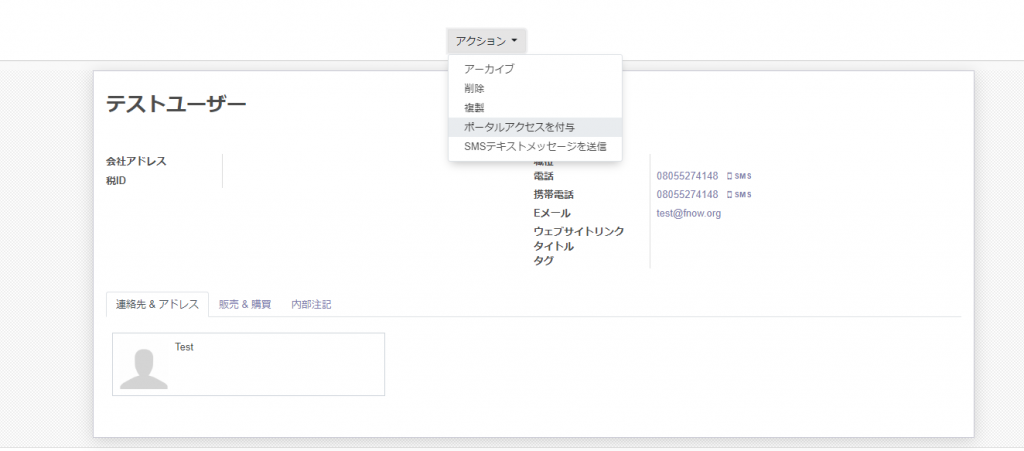
選択すると画面上に「アクション」ドロップダウンがありますので、ここから「ボータルアクセスを付与」
を選択します。
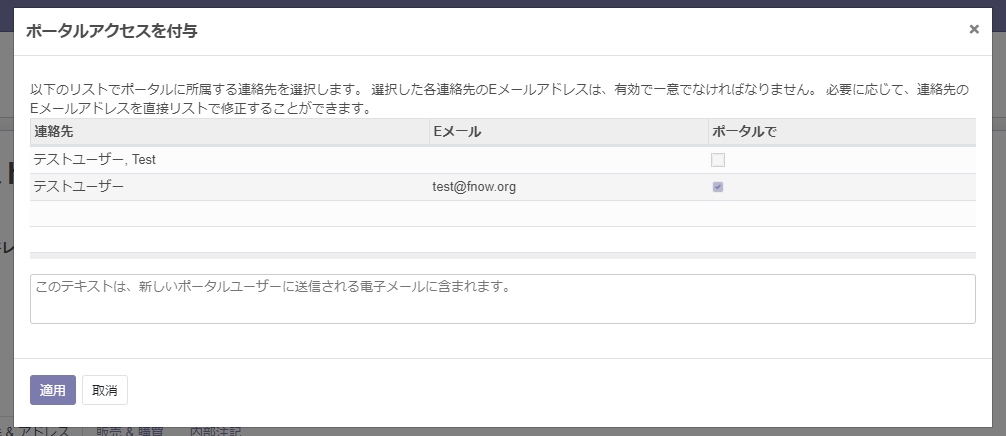
すると上記のような画面になるので、「ポータルで」とちょっと怪しい日本語ですが、ここのチェックボックスをONにします。
ここまで設定を行ったあとで
「管理設定」⇒画面上部の「ユーザと会社」⇒「ユーザ」を選択。
デフォルトで「内部ユーザ」のフィルタがかかっているので、これを外すと先ほど作成したユーザがいるので、選択します。
URLがToken付きで表示されているのでぼかしていますが、選択すると上記画面に遷移し、ユーザーにメールが送信されます。
このURLにアクセスするとパスワードの登録を要求されます。
なお、上記のスクリーンショットの通り、「アクション」メニューから「パスワード変更」を選択することでここでパスワードの変更を行うこともできます。
ログイン自体は通常のユーザーもポータルユーザーも変わりません。
Web画面に表示される「サインイン」リンクからログインします。ただしポータルユーザーは管理画面ではなく、ユーザーの「マイページ」に遷移します。
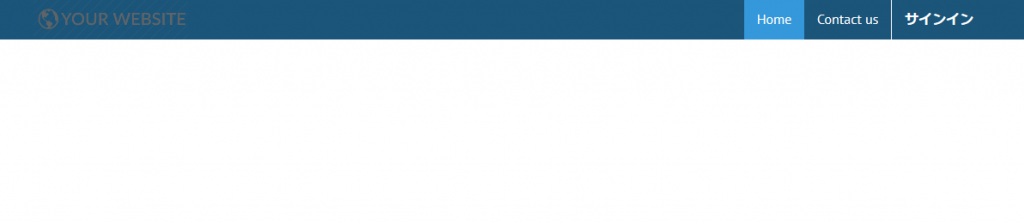
上記で言えば「サインイン」をクリックし
※見た目は適用テーマなどで異なります。
登録したメールアドレスとパスワードでログインします。
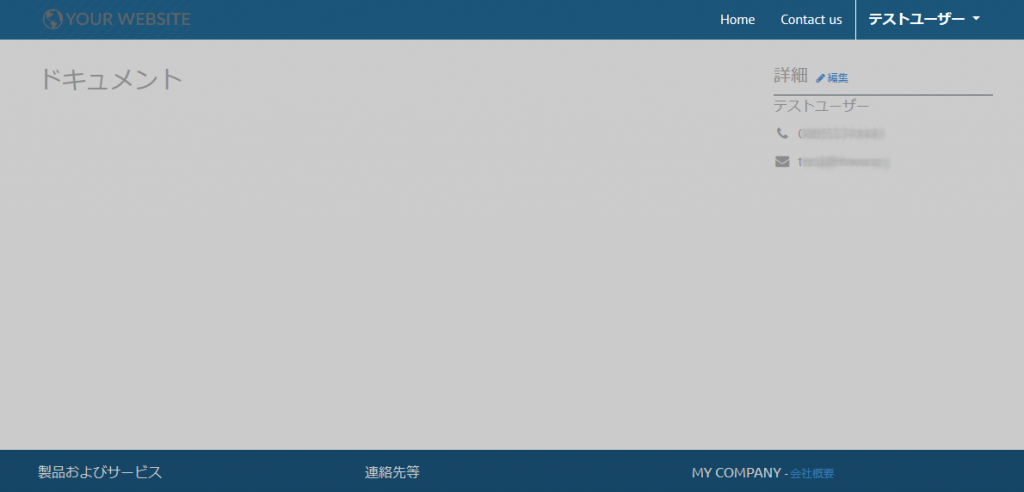
現状はWebサイトと連絡先しかインストールしていないので、何もありませんが、たとえばこの画面において個人の請求書などを表示するなどの個別の情報を表示することができるようです。
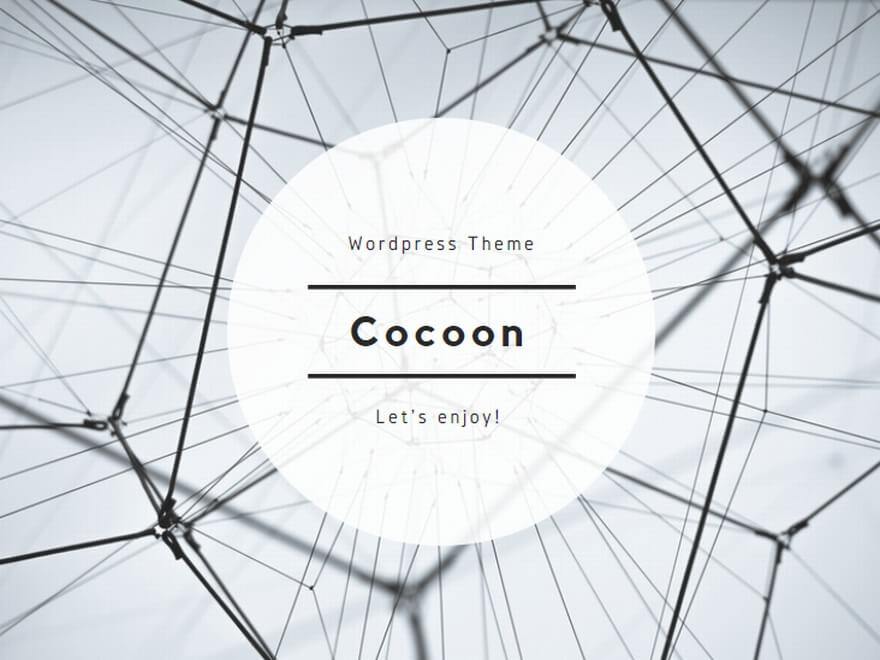

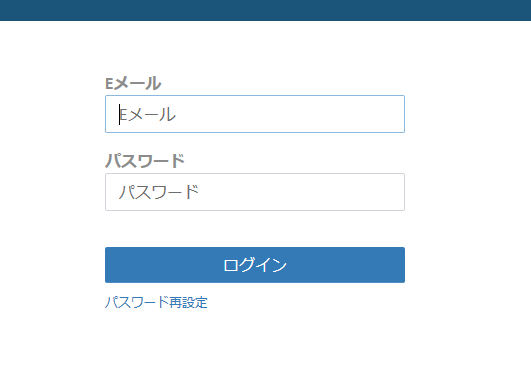
コメント